
בעת רכישת מכשיר נייד, להיות זה טלפון חכם או טאבלט, אנחנו רוצים להשתמש במשאבים שלה במלוא העוצמה, אבל לפעמים מתמודד עם העובדה כי הווידאו לא שיחק על האתר האהוב עלינו או המשחק לא מתחיל. מופיעה הודעה בחלון השחקן שהשקה של היישום אינה אפשרית שכן אין נגן Flash. הבעיה היא כי אנדרואיד לשחק שיווק של שחקן זה פשוט אין מה לעשות במקרה זה?
התקנה Flash Player עבור אנדרואיד
כדי להפעיל פלאש אנימציה, משחקי דפדפן, הזרמת וידאו במכשירי אנדרואיד דורש התקנה של Adobe Flash Player. אבל מאז 2012, תמיכתו אנדרואיד הופסקה. במקום זאת בהתקנים ניידים בהתבסס על מערכת ההפעלה הזו, החל בגרסה 4, דפדפנים השתמש בטכנולוגיית HTML5. עם זאת, יש פתרון - אתה יכול להתקין נגן Flash מהארכיון באתר הרשמי של Adobe. זה ידרוש כמה מניפולציות. פשוט בצע את ההוראות שלב אחר שלב להלן.שלב 1: הגדרת אנדרואיד
כדי להתחיל בטלפון או בטאבלט, עליך לבצע כמה שינויים בהגדרות, כך שתוכל להתקין יישומים לא רק משוק לשחק.
- לחץ על הלחצן הגדרות בצורה של ציוד. או היכנס ל- "תפריט"> הגדרות.
- מצא את פריט האבטחה ולהפעיל את הפריט "מקורות לא ידועים".
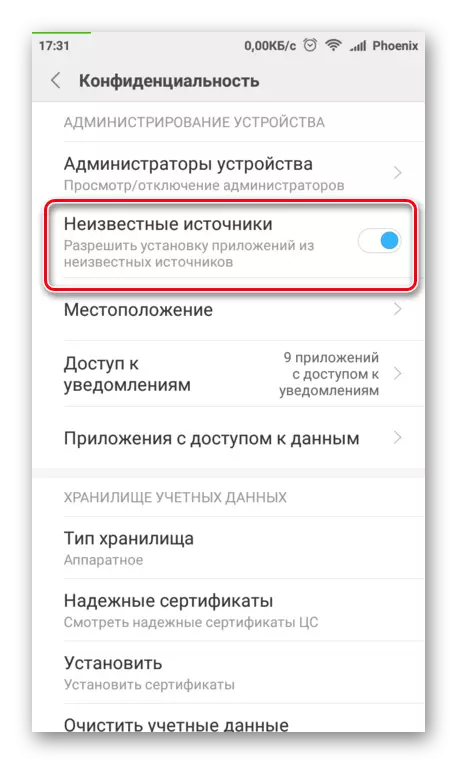
בהתאם לגרסת ההפעלה, מיקום ההתקנה עשוי להשתנות מעט. זה ניתן למצוא ב:
- "הגדרות"> "מתקדם"> "פרטיות";
- "הגדרות מתקדמות"> "פרטיות"> "ניהול מכשיר";
- "יישום והודעות"> "הגדרות מתקדמות"> "גישה מיוחדת".
שלב 2: הורד Adobe Flash Player
יתר על כן כדי להתקין את הנגן, אתה צריך ללכת "גרסאות ארכיון Flash Player" באתר הרשמי Adobe. הרשימה היא די הרבה זמן, כי כל המהדורות של שחקני פלאש נאספים כאן כמו גרסאות שולחן העבודה ניידים. גלול אל מהדורות ניידות והורד את הגירסה המתאימה.
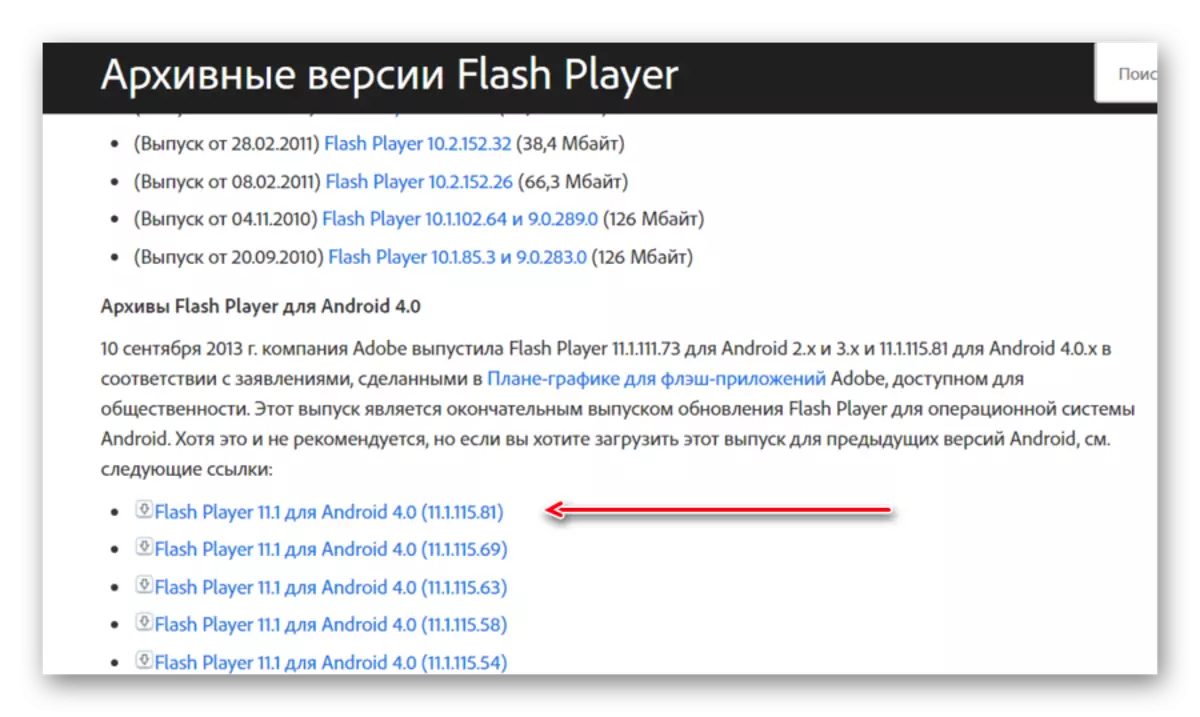
אתה יכול להוריד את קובץ APK ישירות ישירות מהטלפון באמצעות כל דפדפן או בזיכרון המחשב, ולאחר מכן להעביר אותו למכשיר הנייד שלך.
- התקן את Flash Player - לשם כך, לפתוח את מנהל הקבצים וללכת לסעיף "הורדות".
- מצא apk Flash Player ולחץ על זה.
- התקנה תתחיל, המתן לסוף ולחץ על סיום.

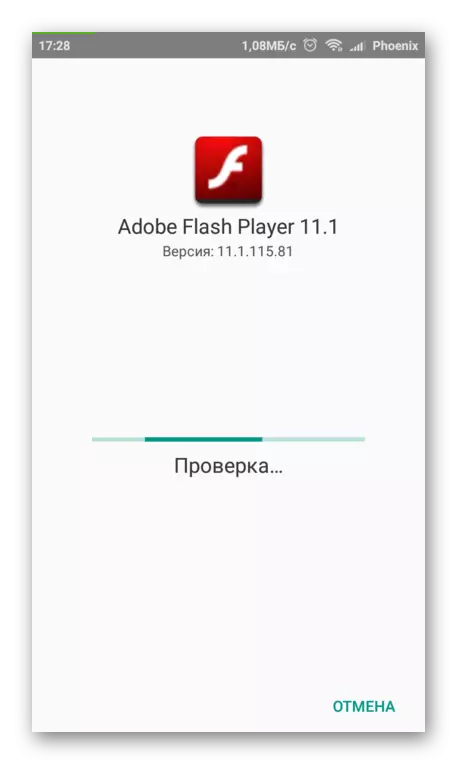
Flash Player יעבוד בכל הדפדפנים הנתמכים ובדפדפן אינטרנט רגיל בהתאם לקושחה.
שלב 3: התקנת דפדפן עם תמיכת פלאש
עכשיו אתה צריך להוריד אחד דפדפני האינטרנט התומכים בטכנולוגיית פלאש. לדוגמה, דפדפן דולפין.אבל זכור, ככל שהגרסה של מכשיר Android, כך קשה יותר להשיג עבודה רגילה ב- Flash Player.
לא כל דפדפני אינטרנט תמיכה לעבוד עם פלאש, לדוגמה, דפדפנים כמו: Google Chrome, Opera, Yandex.Browser. אבל בשוק ההצגה יש עדיין מספיק חלופות שבהן הזדמנות זו עדיין קיימת:
- דפדפן דולפין;
- דפדפן UC;
- דפדפן פאפין;
- Maxthon דפדפן;
- Mozilla Firefox;
- דפדפן סירה;
- Flashfox;
- דפדפן ברקים;
- דפדפן Baidu;
- דפדפן Skyfire.
קרא גם: הדפדפנים המהירים ביותר עבור אנדרואיד
עדכון Flash Player.
בעת התקנת נגן Flash בהתקן הנייד מארכיון Adobe, הוא לא יעודכן באופן אוטומטי, לאור העובדה כי הפיתוח של גרסאות חדשות הופסק בשנת 2012. אם מופיעה הודעה באתר שתפעיל תוכן מולטימדיה, עליך לעדכן את נגן Flash עם הצעה לעבור את הקישור, פירוש הדבר שהאתר נגוע בווירוס או תוכנה מסוכנת. ואת הקישור הוא דבר מלבד יישום זדוני כי הוא מנסה להיכנס הטלפון החכם שלך או טאבלט.
להיות ערני, גרסאות ניידות של נגן Flash לא מתעדכנים ולא יעודכן.
כפי שאנו רואים, גם לאחר הפסקת התמיכה של Adobe, שחקנים פלאש עבור אנדרואיד עדיין ניתן לפתור את הבעיה עם משחק תוכן זה. אבל בהדרגה, הזדמנות זו תהיה זמינה, שכן טכנולוגיית פלאש הוא מיושן, ומפתחים של אתרים, יישומים, משחקים נעים בהדרגה ל- HTML5.
